※以下の内容は、WordPressの標準機能となりますので、詳細説明は割愛させて頂きます。
ナビゲーションの設定
WordPress管理画面のメニューより、【外観 > メニュー】と進みます。
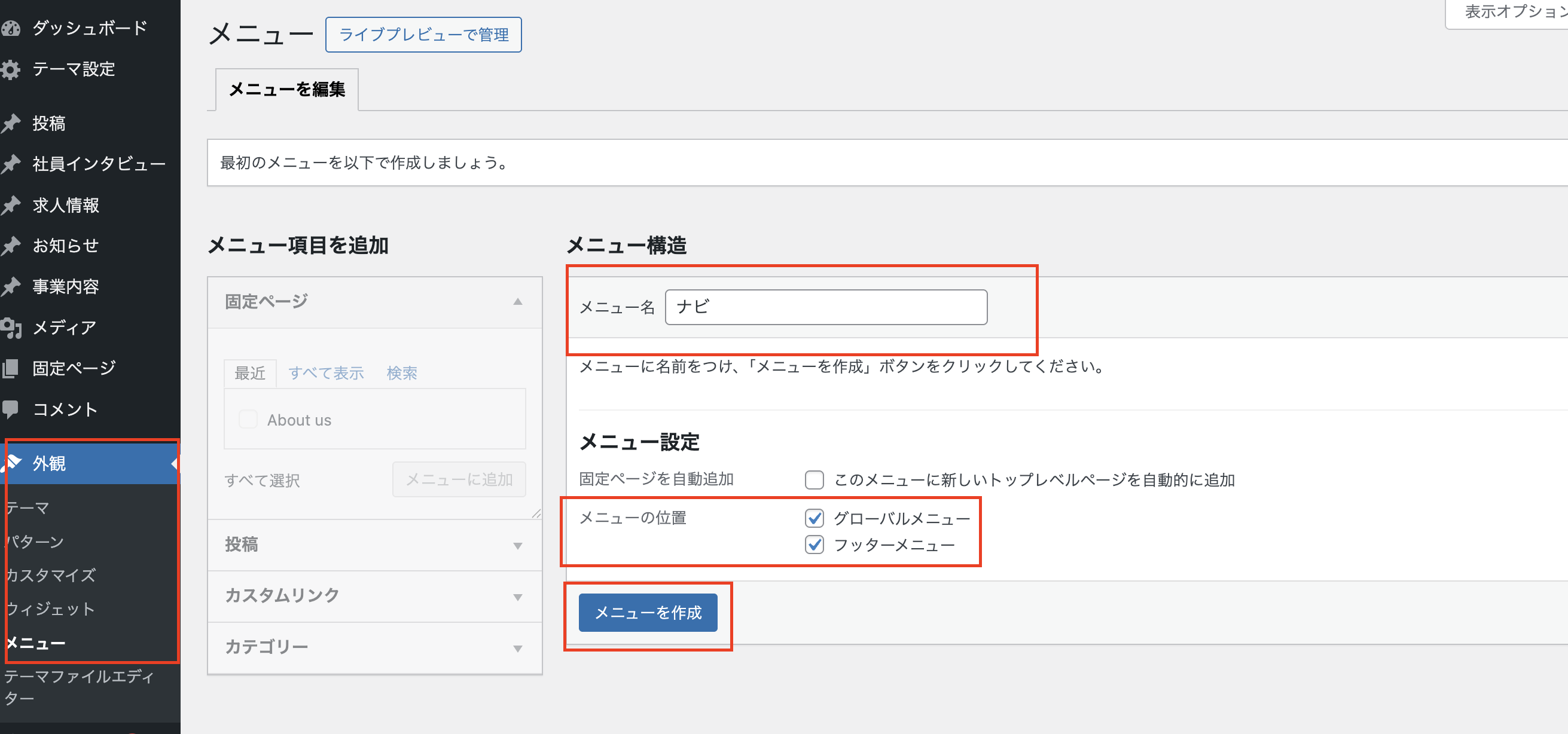
メニュー名を入力、メニュー位置を設定し「メニューを作成」ボタンをクリックしてください(メニュー名は任意となります)
ナビゲーションの設定
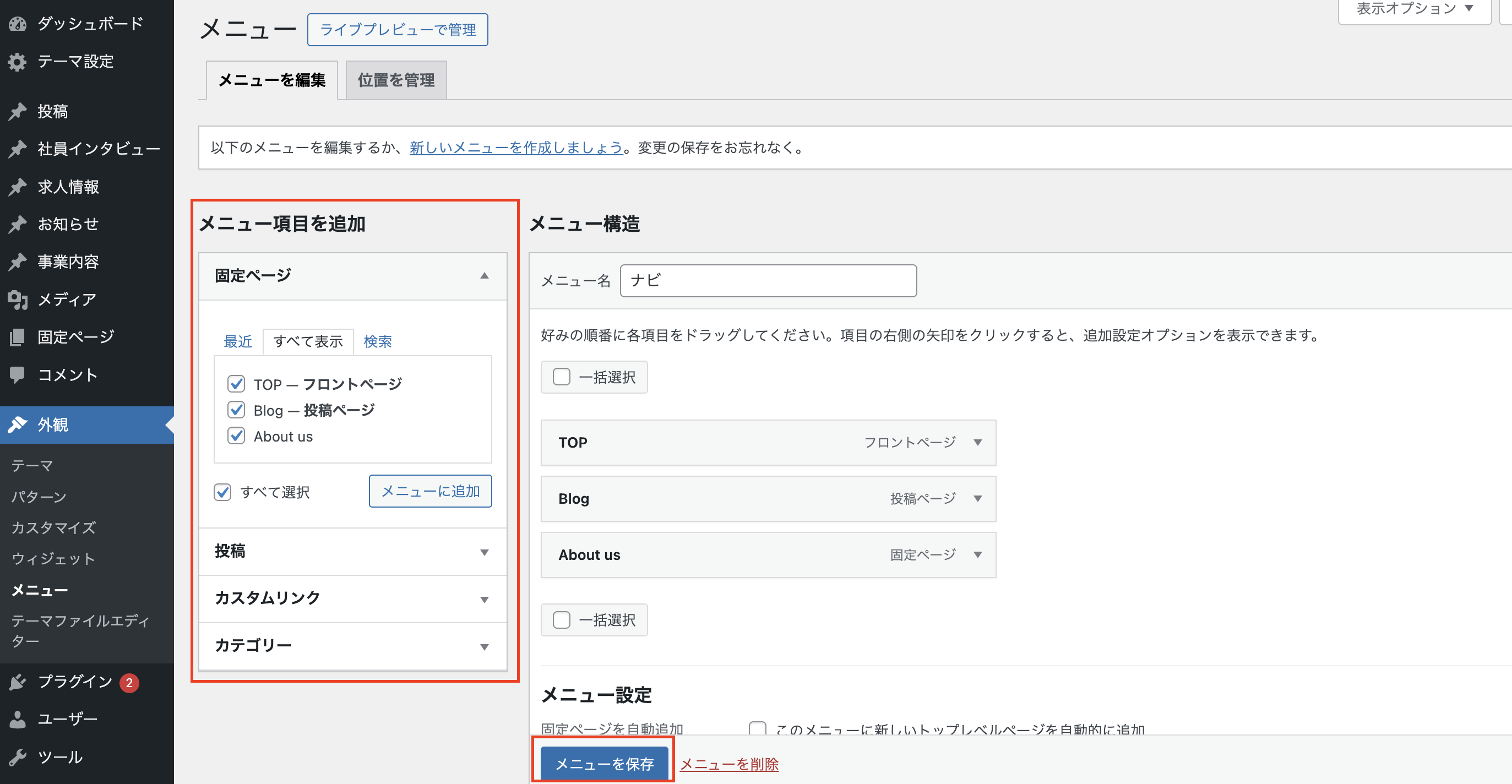
画面左の「メニュー項目を追加」からナビゲーションに設定したいページを追加してください。
カスタムリンクについて
- お知らせページ
テーマ独自のページをナビゲーションに設定するには、「カスタムリンク」からを追加します。
- URL:当該ページのURLを直接入力
- リンク文字列:ナビゲーションに表示する文字を指定
上記2つの項目を埋めて、「メニューに追加」をクリックしてください。
STEP1のパーマリンク設定にて「投稿名」を選択している場合、各ページのURLは以下となります。
- お知らせページ:https://設置先URL/news/
※「http」の記載は、設置先の環境によって適宜読み替えてください。
SSLを設定している場合に「https」でアクセス可能です。
※「Courage Corp Plus」を利用している場合
「Courage Corp Plus」を利用している場合は、以下のページもカスタムリンクでの設定が必要となります。
- 社員インタビュー一覧ページ:https://設置先URL/interview/